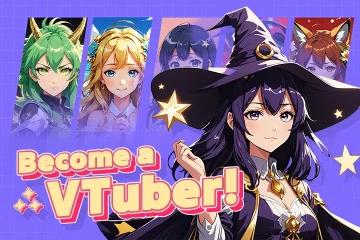Pagkonekta ng isang headset ng Plantronics sa isang Windows computer ay dapat makaramdam ng mabilis at makinis. Maraming mga gumagamit ang tumatakbo sa pagpapares ng mga error, nawawalang mga aparato ng audio, o mga problema sa kalidad ng tawag sa pag-setup. Ang gabay na ito ay naglalakad sa iyo sa bawat hakbang upang ang iyong headset ay kumokonekta nang maaasahan at gumaganap nang maayos sa mga app ng trabaho. Kapag pinili mo ang tamang pamamaraan para sa iyong modelo, tama ang mga ruta ng windows at pinapanatili ang iyong mga pulong na matatag. I-plug mo ang dongle sa isang USB port, maghintay ng ilang segundo, at ang Windows ay naglo-load ng headset bilang isang bagong aparato ng audio. src=”https://www.digitalcitizen.life/wp-content/uploads/2025/11/bluetooth-and-devices-connect-plantronics-headset-pc-setup.png”> Hawak mo ang pindutan ng pagpapares sa headset hanggang sa ilaw ng ilaw, pagkatapos ay buksan ang mga setting sa iyong PC at idagdag ang headset sa ilalim ng Bluetooth & Device.”Mode, Buksan ang Mga Setting> Bluetooth & Device> Magdagdag ng aparato, at pagkatapos ay pumili ng Bluetooth. Ngayon, piliin ang iyong modelo ng plantronics mula sa listahan. Taas=”789″src=”https://www.digitalcitizen.life/wp-content/uploads/2025/11/add-output-device-connect-plantronics-headset-pc-sc-setup.png”> > Hakbang 3: I-install ang Plantronics Hub Software
Pumunta sa opisyal na website upang i-download ang installer ng plantronics hub. Patakbuhin ito, at sundin ang mga on-screen na senyas hanggang makumpleto ang pag-setup. Matapos matapos ang pag-install, ikonekta ang iyong headset upang makita ng hub ang modelo at naglo-load ng mga na-optimize na mga setting at pagsasama para sa iyong aparato.

 Mga Teknolohiya ng Lead Inc. menu ng audio o setting at hanapin ang mga pagpipilian sa mikropono at speaker. Piliin ang iyong headset ng Plantronics para sa parehong mga aparato upang ang app ay nagpapadala ng call audio sa pamamagitan ng headset at nakikinig lamang sa mikropono ng headset, hindi ang laptop mic o isa pang aparato ng USB. src=”https://windows.atsit.in/tl/wp-content/uploads/sites/26/2025/11/seamless-plantronics-headset-na-koneksyon-sa-pag-setup-ng-computer.png”>
Mga Teknolohiya ng Lead Inc. menu ng audio o setting at hanapin ang mga pagpipilian sa mikropono at speaker. Piliin ang iyong headset ng Plantronics para sa parehong mga aparato upang ang app ay nagpapadala ng call audio sa pamamagitan ng headset at nakikinig lamang sa mikropono ng headset, hindi ang laptop mic o isa pang aparato ng USB. src=”https://windows.atsit.in/tl/wp-content/uploads/sites/26/2025/11/seamless-plantronics-headset-na-koneksyon-sa-pag-setup-ng-computer.png”> 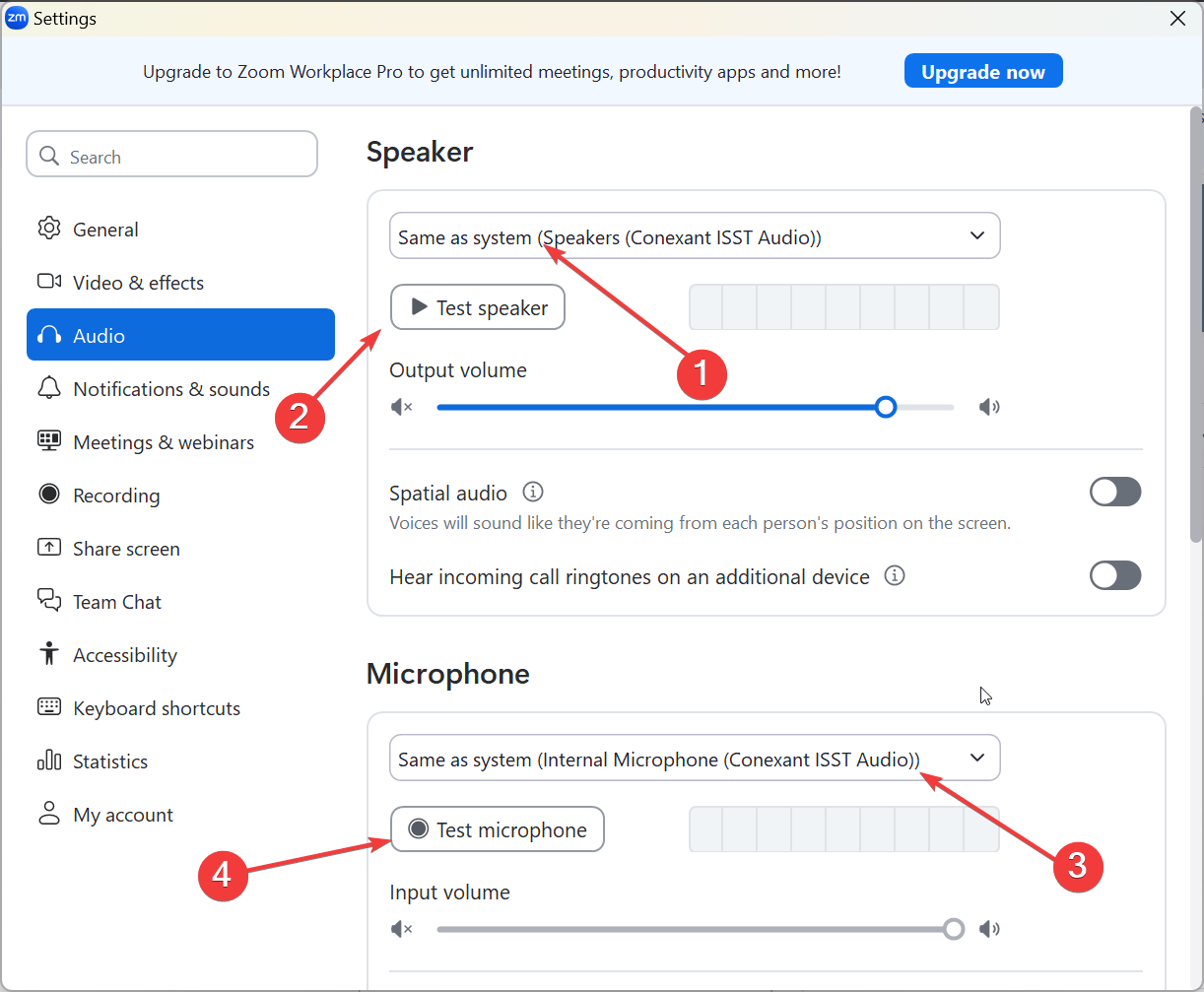 > Pag-aayos ng mga karaniwang problema sa koneksyon
> Pag-aayos ng mga karaniwang problema sa koneksyon
Ngayon, i-on ito at ulitin ang proseso ng pagpapares USB dongle na hindi kinikilala : i-unplug ito, maghintay ng ilang segundo, at isaksak ito sa ibang USB port sa computer. Gayundin, bukas na plantronics hub, suriin kung nakita ng app ang dongle, at magpatakbo ng anumang pag-update ng firmware na lilitaw para sa dongle o headset.
Mga Tip upang ma-optimize ang kalidad ng audio
Ayusin ang pagbawas ng ingay at sidetone : sa plantronics hub, buksan ang mga setting ng aparato at maghanap ng pagbawas sa ingay at mga kontrol ng sidetone. Paganahin ang pagbawas ng ingay kapag nagtatrabaho ka sa isang abalang kapaligiran, pagkatapos ay ayusin ang sidetone upang marinig mo ang iyong sariling tinig nang basta-basta sa headset at maiwasan ang pagsigaw o pagsasalita ng masyadong mahina. itakda ang tamang Bluetooth codec o profile : Kung ang iyong audio ay tunog manipis o muffled sa panahon ng mga tawag, suriin ang iyong mga setting ng app at aparato at tiyakin na ang headset ay gumagamit ng call-optimize na profile sa halip na isang mababang-bitrate mode ng fallback.
faqs
Karaniwan mong inaayos ito sa pamamagitan ng muling pag-install ng driver, pag-update ng firmware, at muling pagkonekta sa headset.
Bakit tahimik ang aking mic? Buksan lamang ang mga setting ng tunog at piliin ang mikropono ng Plantronics sa ilalim ng pag-input.
Ipares o plug sa aparato bago ayusin ang anumang mga setting ng Windows. Itakda ang tamang mikropono at speaker sa ilalim ng tunog ng Windows. I-install ang Plantronics Hub para sa mga update at mga tampok na control-call. Kumpirma ang audio ruta sa loob ng mga koponan, mag-zoom, o iba pang mga apps ng pulong.
Konklusyon
Ang Plantronics Hub ay nagpapabuti ng katatagan, pag-update ng firmware, at pag-unlock ng mga tampok na control-control para sa mga apps sa trabaho.
Kapag lumitaw ang mga isyu, simpleng mga tseke sa manager ng aparato, mga setting ng Bluetooth, o mabilis na malutas ng dongle ang karamihan sa mga problema. Sa mga hakbang na ito, ang iyong headset ay mananatiling maaasahan sa panahon ng mga tawag, pulong, at pang-araw-araw na paggamit ng computer.